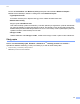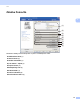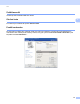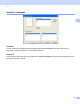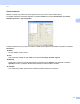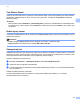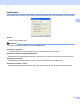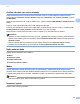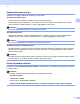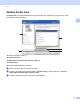Software User's Guide
Table Of Contents
- Příručka uživatele programů
- Použitelné modely
- Definice poznámek
- Kompilace a publikování
- DŮLEŽITÉ UPOZORNĚNÍ
- Obsah
- Oddíl I: Ovládací klávesy tiskárny
- Oddíl II: Windows®
- 2 Tisk
- Použití ovladače tiskárny Brother
- Tisk dokumentu
- Duplexní (oboustranný) tisk
- Současné skenování, tisk a faxování
- Nastavení ovladače tiskárny
- Přístup k nastavení ovladače tiskárny
- Záložka Základní
- Záložka Pokročilé
- Záložka Profily tisku
- Podpora
- Záložka Příslušenství
- Záložka Porty
- Funkce ovladače tiskárny BR-Script3 (emulace jazyka PostScript® 3™)
- Status Monitor
- 3 Skenování
- Skenování dokumentu pomocí ovladače TWAIN
- Skenování dokumentu pomocí ovladače WIA
- Skenování dokumentu při použití ovladače WIA (uživatelé aplikace Windows Photo Gallery a Windows Fax a skenování)
- Použití Nuance™ PaperPort™ 12SE
- 4 ControlCenter4
- Souhrn
- Používání ControlCenter4 v domácím režimu
- Záložka Skenování
- Záložka PC-FAX (Pro modely MFC)
- Záložka Nastavení zařízení
- Záložka Podpora
- Používání ControlCenter4 v pokročilém režimu
- Záložka Skenování
- Záložka PC kopírování
- Záložka PC-FAX (Pro modely MFC)
- Záložka Nastavení zařízení
- Záložka Podpora
- Záložka Vlastní
- Rychlý odkaz na operaci skenování
- Změna nastavení klávesy skenování pro Skenování do PC
- 5 Vzdálená instalace (pro modely MFC)
- 6 Software Brother PC-FAX (Pro modely MFC)
- 7 Nastavení brány firewall (pouze pro síťové uživatele)
- 2 Tisk
- Oddíl III: Apple Macintosh
- 8 Tisk a faxování
- 9 Skenování
- 10 ControlCenter2
- 11 Vzdálená instalace (pro modely MFC)
- Oddíl IV: Použití tlačítka skenování
- 12 Skenování (pro uživatele USB kabelu)
- 13 Síťové skenování (pro síťové uživatele)
- Před používáním síťového skenování
- Použití tlačítka skenování v síti
- Skenování do e-mailu
- Skenování do e-mailu (e-mailový server, Pro DCP-8250DN, MFC-8910DW a MFC-8950DW(T): standard, MFC-8510DN a MFC-8520DN: k dispozici ke stažení)
- Skenování do obrázku
- Skenování do OCR
- Skenování do souboru
- Skenování do FTP
- Skenovat do sítě (Windows®)
- Jak nastavit nové výchozí hodnoty pro velikost souboru (Skenování do e-mailu (e-mailový server), FTP a síť, pro 5-řádkové LCD modely)
- Jak nastavit nové výchozí hodnoty pro funkci Skenovat do e-mailu (e-mailový server, pro DCP-8250DN a MFC-8950DW(T))
- Použití Web Services pro skenování v síti (Windows Vista® SP2 nebo vyšší a Windows® 7)
- Rejstřík
30
Tisk
2
Ověření uživatele (pro síťové modely) 2
Pokud nelze tisknout z PC kvůli funkci Secure Function Lock 2.0, musíte nastavit svá čísla ID a PIN v
dialogovém okně Nastavení ověření uživatele. Klepněte na Nastavení volby Ověření uživatele a vyberte
Použít ID/PIN.
Pokud chcete zadávat své ID a PIN při každém tisku, vyberte možnost Zadat ID/PIN pro každou tiskovou
úlohu.
Pokud si chcete zapamatovat ID jméno / PIN, zadejte své ID a PIN.
Pokud je vaše přihlašovací jméno na PC registrováno ve funkci Secure Function Lock 2.0, můžete vybrat
Použít přihlašovací jméno počítače namísto zadávání svých čísel ID a PIN.
Další informace o funkci Secure Function Lock 2.0 najdete v: uu Příručka síťových aplikací.
Poznámka
• Jestliže si chcete prohlédnout informace o svém ID, například stav omezených funkcí a počet zbývajících
stránek, které můžete vytisknout, klepněte na tlačítko Zkontrolovat stav tisku. Zobrazí se dialogové okno
Výsledek ověření.
• Pokud používáte přístroj prostřednictvím sítě, můžete dialogové okno Výsledek ověření zobrazit
pokaždé, když chcete tisknout, pokud klepnete na Před vytištěním zobrazit stav tisku.
Další možnosti tisku 2
Můžete změnit následující funkce tiskárny:
Makro
Nastavení sytosti
Zlepšit kvalitu tisku
Přeskočit prázdnou stránku
Makro 2
Stránku dokumentu můžete uložit jako makro do paměti tiskárny. Můžete také spustit uložené makro
(uložené makro můžete využít jako předtisk jakéhokoli dokumentu). Tím ušetříte čas a zvýšíte rychlost tisku
v případě často používaných informací, například formulářů, log společnosti, záhlaví dopisů nebo faktur.
Poznámka
Pokud se tiskárna vypne, všechna data budou vymazána.
Nastavení sytosti 2
Zvýšení nebo snížení sytosti tisku.